Izvršite vraćanje sustava kada naiđete na ovaj problem
- Izbjegavajte otvaranje previše pozadinskih aplikacija; dovodi do nedostatka memorije, uzrokujući pogreške poput 0xc0000102.
- Pogreška 0xc0000102 aktivira se tijekom niza podizanja sustava ili pokretanja aplikacije.
- Uvjerite se da vaše računalo radi s najnovijom verzijom softvera kako biste popravili temeljne bugove i pogreške.
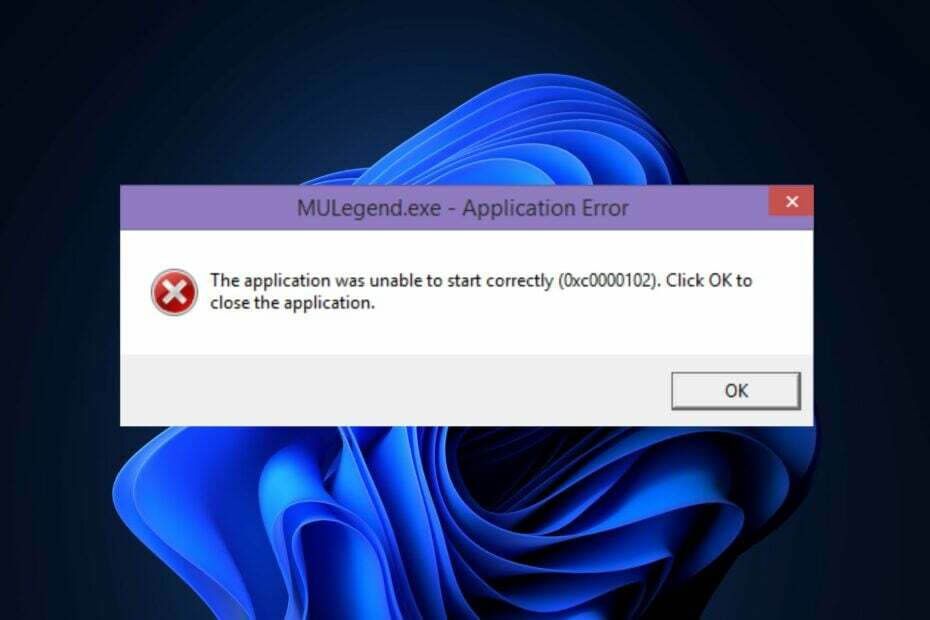
xINSTALIRAJTE KLIKOM NA PREUZMI DATOTEKU
- Preuzmite Fortect i instalirajte ga na vašem računalu.
- Pokrenite postupak skeniranja alata tražiti oštećene datoteke koje su izvor vašeg problema.
- Kliknite desnom tipkom miša na Započni popravak kako bi alat mogao pokrenuti algoritam popravljanja.
- Fortect je preuzeo 0 čitatelja ovog mjeseca.
Pogrešku 0xc0000102 prijavili su korisnici Windowsa jer se na nju često susreću tijekom pokretanja računala ili pokretanja aplikacije.
Ako vam se pojavi pogreška 0xc0000102 tijekom dizanja računala ili pokretanja aplikacije, ovaj će članak pružiti najbolje načine za ispravljanje pogreške u sustavu Windows.
- Što uzrokuje pogrešku 0xc0000102?
- Kako mogu popraviti pogrešku 0xc0000102 u sustavu Windows?
- 1. Pokrenite alat za provjeru sistemskih datoteka
- 2. Ponovno instalirajte novoinstalirane aplikacije ili programe
- 3. Izvršite vraćanje sustava
- 4. Pokrenite naredbu chkdsk
Što uzrokuje pogrešku 0xc0000102?
Evo nekih od najčešćih uzroka pogreške 0xc0000102:
- Nedovoljna memorija – Previše otvorenih pozadinskih aplikacija može dovesti do nedovoljne memorije; 0xc0000102 može iskočiti ako pokušate pokrenuti aplikacije s ograničenom memorijom ili RAM-om.
- Oštećeni registar – Ako postoje oštećeni ili netočni unosi u registar na vašem računalu može dovesti do pogrešaka poput 0xc0000102.
- Oštećene sistemske datoteke – Neke specifične sistemske datoteke utječu na proces pokretanja; ako su ove datoteke oštećene, naići ćete na pogreške pri pokretanju kao što je 0xc0000102.
- Oštećeni BCD podaci – Ako naiđete na pogrešku 0xc0000102 tijekom pokretanja sustava Windows, BCD podaci vašeg računala mogu biti oštećeni.
- Administratorska ograničenja za MMC aplikacije – Ako ste pokrenuli pogrešku 0xc0000102 dok ste pokušavali pokrenite MMC aplikaciju, vaš lokalni administrator vjerojatno zabranjuje ovu vrstu radnje, što dovodi do pogreške.
Kako mogu popraviti pogrešku 0xc0000102 u sustavu Windows?
Prije nego što nastavimo s naprednijim rješenjima, evo nekoliko brzih rješenja koja možete pokušati:
- Ponovno pokrenite računalo.
- Zatvorite pozadinske aplikacije.
- Ažurirajte Windows.
- Obratite se svom administratoru da provjerite uzrokuje li pogrešku pravilo ograničenja.
Ako se pogreška nastavi nakon primjene gornjih popravaka, evo naprednih rješenja koja možete pokušati:
1. Pokrenite alat za provjeru sistemskih datoteka
- pritisni Windows ključ, upišite CMD, desnom tipkom miša kliknite prikazani rezultat i odaberite Pokreni kao administrator.
- Klik Da da biste aplikaciji odobrili administrativni pristup u Kontrola korisničkog računa prozor.
- Nakon što se otvori naredbeni redak, upišite sljedeće i pritisnite Unesi:
sfc /scannow
- Pričekajte dok se skeniranje ne završi i ponovno pokrenite računalo kako biste provjerili ponavlja li se pogreška.
Oštećene sistemske datoteke su jedan od čestih uzroka pogreške 0xc0000102; pokretanje SFC skeniranja identificira i popravlja oštećene datoteke; ovo može pomoći u ispravljanju pogreške.
S druge strane, zapravo možete upotrijebiti iskusan alat za popravak sustava koji će u potpunosti dijagnosticirati vaše Windows računalo i popraviti oštećene sistemske datoteke.
2. Ponovno instalirajte novoinstalirane aplikacije ili programe
- pritisni Windows tipka + ja otvoriti postavke aplikacija
- Klik aplikacije u prozoru postavki i odaberite Instalirane aplikacije.

- U sljedećem prozoru listajte kroz popis aplikacija kako biste pronašli aplikaciju, kliknite na nju i odaberite Deinstaliraj.

- Klik Deinstaliraj ponovno u skočnom prozoru za potvrdu deinstalacije i zatvorite aplikaciju Postavke.
- Posjetiti Microsoft Store ili službenu web stranicu razvojnog programera za preuzimanje programa i pokrenite instalacijski program za dovršetak instalacije.
- Pokrenite program i provjerite je li pogreška ispravljena.
Ako se pogreška 0xc0000102 aktivira kada pokrenete aplikaciju, ponovno instaliranje aplikacije vratilo bi je u zadano stanje, to može pomoći u rješavanju pogreške.
3. Izvršite vraćanje sustava
- Kliknite lijevom tipkom miša na Početak izbornik, vrsta vratiti i kliknite Stvorite točku vraćanja.
- Izaberi Svojstva sustava i izabrati Vraćanje sustava dugme.

- U okviru Vrati datoteke i postavke kliknite Sljedeći.

- U sljedećem prozoru odaberite točku vraćanja na koju želite vratiti svoje računalo i kliknite Sljedeći.

- Zatim kliknite Završi da dovršite vraćanje sustava.
To može pokrenuti pogreške sustava Windows nakon promjene konfiguracije računala; ako ste napravili nedavne promjene koje su pokrenule pogrešku, možete je popraviti pokretanjem vraćanja sustava.
Također je preporučljivo napraviti sigurnosnu kopiju Vaše računalo prije pokretanja vraćanja sustava jer ćete izgubiti datoteke i aplikacije tijekom vraćanja.
- Popravak: pogreška agregatne funkcije prilikom pokretanja upita
- Msiexec.exe: Što je to i čemu služi?
- Edge Photo: Što je to i kako ga koristiti
4. Pokrenite naredbu chkdsk
- pritisni Windows ključ, vrsta cmd, desnom tipkom miša kliknite prikazanu opciju i odaberite Pokreni kao administrator.
- Klik Da u Kontrola korisničkog računa prozor za dodjelu administrativnih povlastica.
- Upišite sljedeće u naredbeni redak i pritisnite Unesi:
chkdsk /rilichkdsk /f /r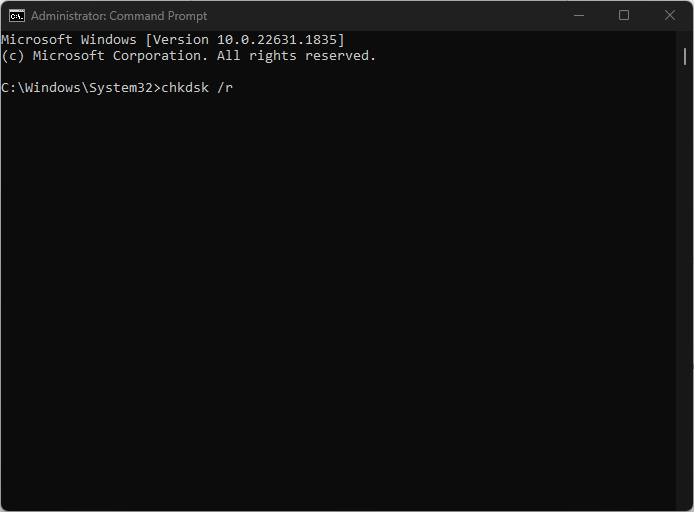
- Pričekajte da popravak završi i zatvorite naredbeni redak.
Ako je vaš tvrdi disk oštećen, to može dovesti do greške pri pokretanju sustava Windows; pokretanje naredbe chkdsk skenira i popravlja nepravilnosti na vašem tvrdom disku kako bi se popravila pogreška 0xc0000102.
Pogreška 0xc0000102 često se aktivira tijekom pokretanja vašeg računala ili pokušaja pokretanja aplikacije; bez obzira na slučaj, primjenom koraka u ovom članku trebala bi se popraviti pogreška.
Još uvijek imate problema?
SPONZORIRANO
Ako gornji prijedlozi nisu riješili vaš problem, vaše računalo bi moglo imati ozbiljnijih problema sa sustavom Windows. Predlažemo da odaberete sveobuhvatno rješenje poput Fortect za učinkovito rješavanje problema. Nakon instalacije samo kliknite Pogledaj&popravi tipku, a zatim pritisnite Započni popravak.


